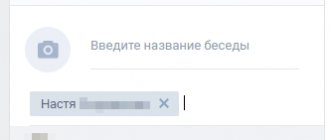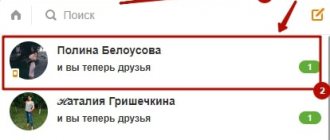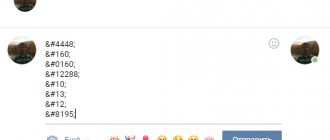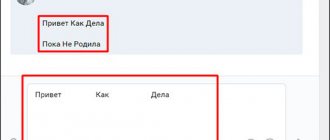Добрый день мои дорогие подписчики. Меня радует, что предыдущие статьи вам понравились. На них была хорошая активность. Сегодняшняя статья не менее интересна. Мы будем рассматривать тему «Как отправить голосовое сообщение в ВК».
Разработчики мессенджеров стараются облегчить общение в виртуальном мире. Этому свидетельствует набирающая популярность аудиочаты.
Так как наговорить информацию и отправить ее намного быстрее и легче. Чем складывать буквы в слова с помощью клавиатуры.
К тому же их можно записать, даже когда набирать текст не совсем удобно.
Для начала хочу посоветовать вам, прочитать статью: как вставлять ссылку в текст в контакте. Информация из нее нам сегодня пригодится.
Итак, начнем.
Отправить месседж с компьютера и с телефона — в чём разница
Осенним утром 2016 года пользователи ВКонтакте впервые увидели значок микрофона в окошке для сообщений. Как оказалось, записать звуковое послание очень просто, однако перед тем как отправлять голосовые сообщения в ВК, надо разобраться с несколькими деталями. Дело в том, что есть небольшая разница — отправить голосовое послание с компьютера или телефона:
- При записи аудиопослания с телефона нельзя предварительно прослушать получившуюся звуковую дорожку. То есть сначала записали, потом либо отправили, либо удалили.
- При записи с компьютера есть возможность предварительно прослушать результат, однако требуется работающий и настроенный микрофон (встроенный в ноутбук или планшет, настроенная веб-камера или гарнитура для стационарного ПК).
Определившись со способом, можно приступать к записи.

Отправка через приложение Kate Mobile
Это приложение можно скачать с Google Play Маркета с App Store, если у вас нет возможности скачать с данных источников по техническим неполадкам девайса вашего телефона, попробуйте скачать этот файл с официального сайта этого приложения с браузера, только не забудьте поставить галочку в настройках по пути: |Настройки|->|Безопасность|->|Неизвестные источники|. Так же заходим на свою учётную запись в Вконтакте, открываем диалог с собеседником.
В левом нижнем углу вы можете увидеть значок «плюсика», жмем на него. Далее вам представится список, выбираем » Голосовое сообщение», сразу же начинается запись и вам следует начать говорить. Для того чтобы остановить запись, нужно «тапнуть» на знак «Стоп» (синий квадрат) и запись будет готова, вас обратно вернет в диалог и в том же углу вы сможете обнаружить, что над «плюсиком» появилась цифра (количество записанных голосовых сообщений), затем просто отправляем ваше послание своему товарищу.
Если же вам не понравилось то, что вы записали, так же нажмите на » плюс», затем выберите «Список вложений», далее выберите вам данную непонравившуюся запись, зажмите её, выплывет предложение » Удалить?», подтверждаете и запись удалена.
Достоинства данного способа:
Заходя в это приложение, вы будете в режиме «невидимка», то есть не будет отображаться для других пользователей что вы «онлайн», лишь будет выставлено время вашего последнего посещения с какого-либо другого приложения или браузера.
Можно делать по несколько голосовых сообщений за один раз.
Как отправить аудиопослание с телефона
Сделать голосовое сообщение в ВК через мобильное приложение очень просто, разработчики позаботились об удобстве пользователей. Для этого потребуется:
- Открыть в мобильном приложении нужный диалог.
- Нажать значок микрофона и удерживать его зажатым всё время записи.
- Надиктовать послание, затем отпустить значок микрофона, чтобы отправить аудио в чат.
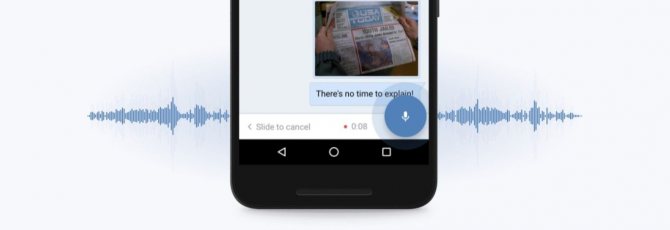
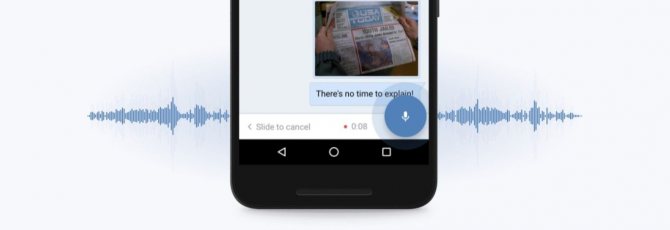
Есть хитрости, которые упростят процесс:
- Можно нажать на пиктограмму микрофона и сделать свайп вверх, после этого запись продолжится, а палец можно убрать с дисплея телефона, при этом чтобы отправить месседж, надо тапнуть по самолётику. Также можно удалить записываемый ролик, нажав «Отмена».
- При постоянном удерживании пальца на микрофоне тоже можно отменить отправку, для этого надо сделать свайп влево.
Как видно, для пользователей ВКонтакте отправить голосовое сообщение с телефона — нетрудная задача, требующая минимум движений.
Как отправить аудиопослание с ПК
Перед тем как записать в ВК голосовое аудио сообщение на компьютере, надо убедиться, что на ПК есть подключенный и настроенный микрофон. Обладателям ноутбуков и планшетов проще всего, как правило, их устройства по умолчанию снабжены микрофон. Включить его можно через меню «Звук» (вкладка «Запись»). Если микрофон отсутствует или не работает/неисправен, то к любому ПК можно подключить стороннее устройство для записи звука:
- гарнитура с микрофоном (для стационарного компьютера надо выбирать модели с двумя штекерами 3,5 jack, для планшета и ноутбука — с одним);
- веб-камера;
- отдельный микрофон.
Если микрофон исправен, подключен и настроен, то можно приступать к записи аудиосообщения ВКонтакте. Для этого потребуется:
- Открыть в браузере страницу нужного диалога.
- Кликнуть мышкой по пиктограмме микрофона в окне для записи сообщения.
- Если потребуется — дать разрешение использовать микрофон однократно/всегда.
- Когда начнётся запись — надиктовать послание, по окончании записи нажать значок «стоп» (красный квадрат).
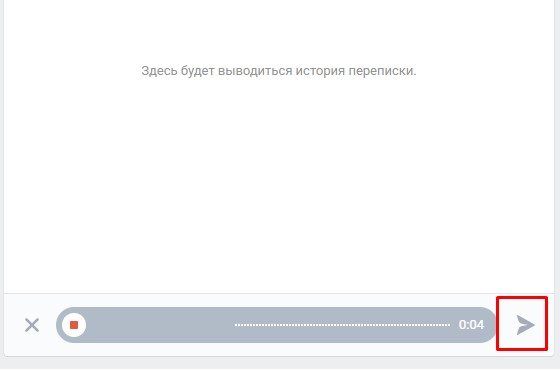
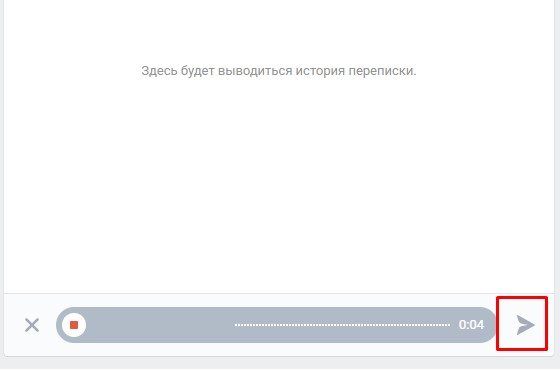
- Красный квадрат сменится пиктограммой синей стрелки. Вы можете или прослушать полученный результат, нажав стрелку слева, или отправить запись, нажав самолётик справа.
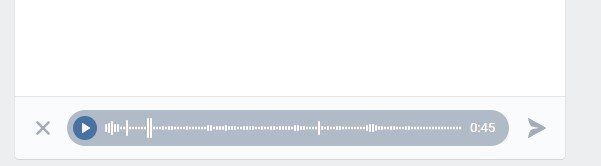
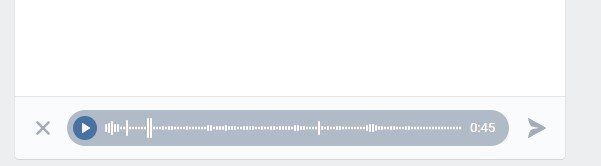
- Если вы решите удалить записанное голосовое сообщение, то сделать это можно с помощью крестика справа от записи.
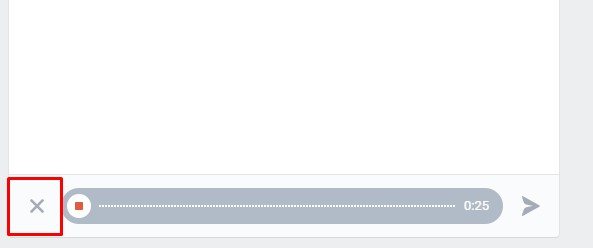
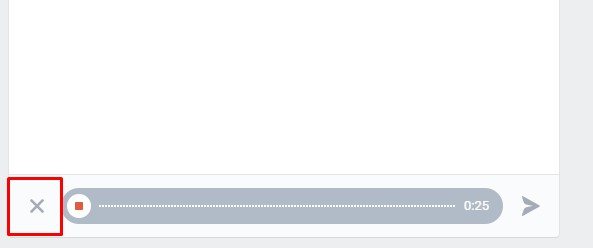
Нам в комментариях часто задают вопрос — почему в ВК не отправляются голосовые сообщения на компьютере, немного реже мы слышим о сложностях с мобильным приложением. Сейчас мы подробно разберём эти проблемы.
Отправка через браузер
Заходим в любой браузер (Google Chrome, US Browser, Opera mini и т.д.), вводим в строке для поиска сайт ВК, пишем данные своей учётной записи, входим на свой аккаунт. Далее выбираем полную версию Вконтакте.
Выбираем диалог с собеседником, в правом нижнем углу найдете указатель микрофона в виде значка, жмем на него. Если нажимаете впервые, то выйдет запрос о разрешении использовать динамики, конечно же подтверждаем, затем появится второй запрос об использовании динамика или гарнитуры-наушника, выбираем что вас удовлетворяет (зависит от телефона и от браузера), и начинается запись, следовательно, нужно говорить. Если вы хотите закончить запись, то нажмите на «Стоп» в левом нижнем углу, напротив «микрофона».
Если же подумали и вам не понравилась содержимое вашего голосового сообщения, просто нажмите на » крестик» около значка «стоп» и запись удалится.
Достоинства данного способа:
- Перед отправкой можно самому прослушать голосовое сообщение, которое хотите отправить.
- Привычный интерфейс для тех, кто часто пользуется обсуждаемой социальной сетью через компьютер.
Почему не получается отправить аудиопослание
Как правило, основная часть проблем возникает при попытке в ВК включить голосовые сообщения на компе: станица диалога либо не показывает значок микрофона, либо пишет об ошибке при попытке отправить месседж. Чтобы решить эту проблему, надо проверить:
- исправность микрофона (встроенного или подключенного);
- наличие актуальных драйверов для микрофона;
- настройки в меню «Звук» (во вкладке «Запись» должен быть включен нужный микрофон);
- разрешение для браузера на использование микрофона.
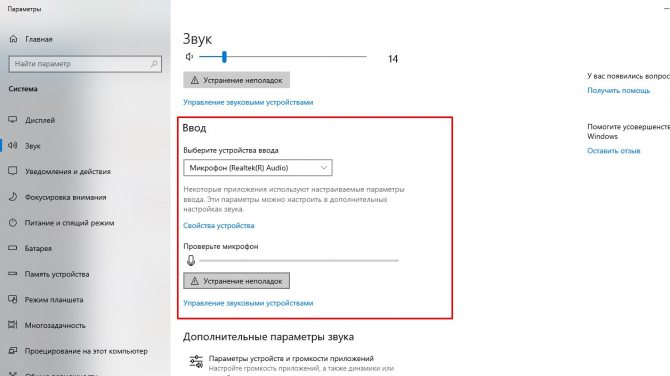
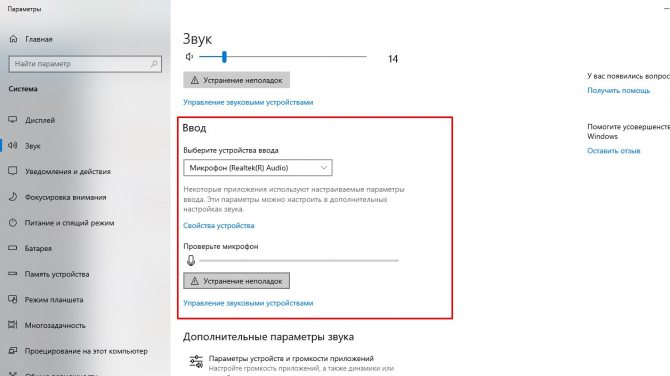
Бывает, что меню настроек и драйверов «не поддаётся на уговоры», и отправить звуковое сообщение в ВК с компьютера всё равно не получается. В такой ситуации есть несколько решений:
- Пользователь может воспользоваться другим компьютером/ноутбуком/планшетом с уже настроенным оборудованием.
- Иногда помогает смена браузера.
- Также можно отправить в ВК аудиосообщение с телефона через мобильный браузер — это позволит не терять время на настройку микрофона, при этом имея возможность предварительно прослушать записанное аудио. Чтобы функция корректно работала, надо в настройках мобильного браузера установить флажок «Версия для ПК», а затем на странице ВК под правым меню нажать на «Версия для компьютера».
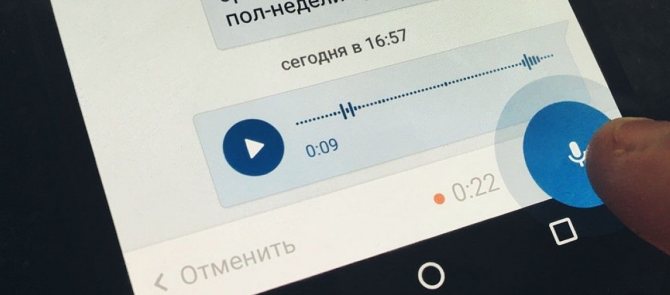
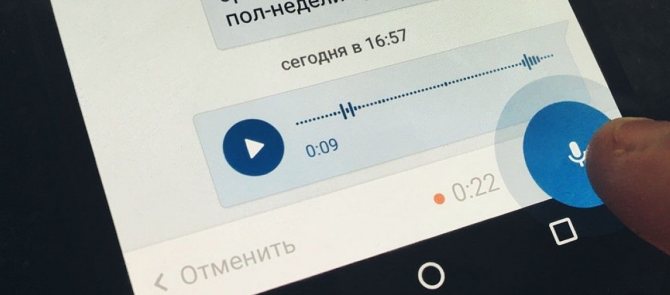
Ну и не стоит забывать — у любого сервиса случаются проблемы, от ошибок на сервере никто не застрахован. Бывает, что перерыв на кофе творит чудеса: час назад месседж нельзя было отправить, а теперь всё работает!
Обратите внимание, что возможно просто ВСЕ сообщения не отправляются в соцсети. Тогда причину нужно искать в другой стороне.
Отправка через браузер
Заходим в любой браузер (Google Chrome, US Browser, Opera mini и т.д.), вводим в строке для поиска сайт ВК, пишем данные своей учётной записи, входим на свой аккаунт. Далее выбираем полную версию Вконтакте.
Выбираем диалог с собеседником, в правом нижнем углу найдете указатель микрофона в виде значка, жмем на


него. Если нажимаете впервые, то выйдет запрос о разрешении использовать динамики, конечно же подтверждаем, затем появится второй запрос об использовании динамика или гарнитуры-наушника, выбираем что вас удовлетворяет (зависит от телефона и от браузера), и начинается запись, следовательно, нужно говорить. Если вы хотите закончить запись, то нажмите на «Стоп» в левом нижнем углу, напротив «микрофона».
Если же подумали и вам не понравилась содержимое вашего голосового сообщения, просто нажмите на » крестик» около значка «стоп» и запись удалится.
Достоинства данного способа:
- Перед отправкой можно самому прослушать голосовое сообщение, которое хотите отправить.
- Привычный интерфейс для тех, кто часто пользуется обсуждаемой социальной сетью через компьютер.
Что можно делать с голосовыми посланиями в ВК
Аудиопослания не отличаются от текстовых месседжей, и пользователь может их не только записывать и отправлять:
- Пользователю доступен такой вариант, как удалить голосовое сообщение в ВК, при этом не только у себя, но и у собеседника. Для этого на телефоне надо долгим тапом (на ПК –— кликом мышки) выделить сообщение и нажать на значок корзины сверху. Если аудиозаписи меньше суток, то сервис предложит «удалить для всех», сообщения старше 24 часов можно удалить только у себя.


- Аудиопослания в ВК можно пересылать, для этого надо выделить нужную запись долгим тапом и нажать на прямую стрелку (на ПК — на кнопку «Переслать»), а затем выбрать собеседника. Сервис откроет диалог с выбранным собеседником, и перед тем как отправить месседж, можно будет дописать что-то от себя. После нажатия на самолетик послание будет переслано.
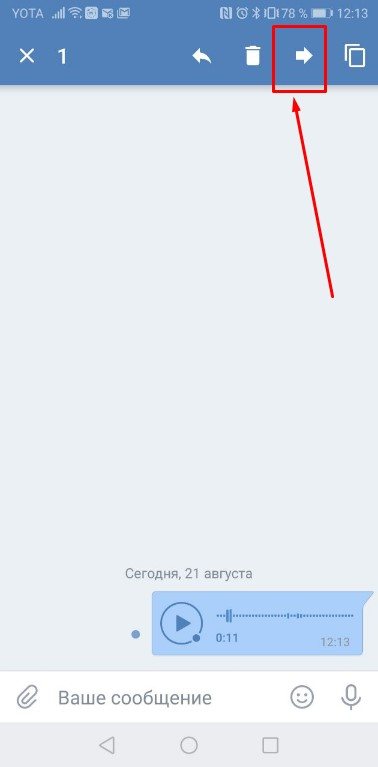
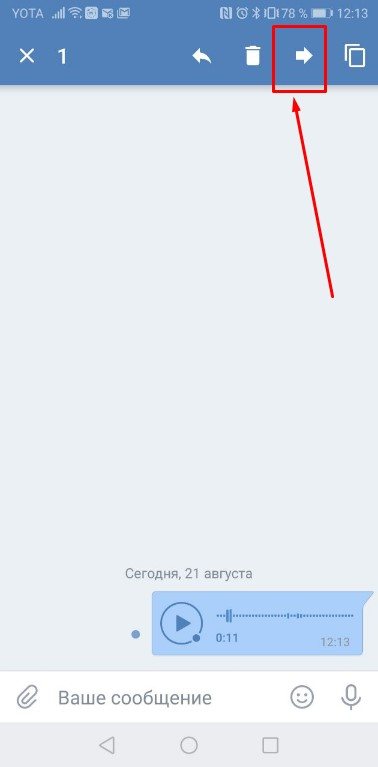
- Как и обычные сообщения, голосовые послания нельзя восстановить после удаления. Единственная лазейка — пересланные сообщения сохраняются, даже если исходник был удалён (можно отправить важный месседж самому себе, чтобы сохранить информацию). Поэтому надо вспомнить, не было ли это послание переслано. Также можно спросить у собеседника — возможно, он пересылал эту запись.
- Голосовое послание можно скопировать, чтобы поделиться ссылкой на него как в ВКонтакте, так и в любой другой соцсети/мессенджере. Для этого надо выделить аудиозапись в диалоге долгим тапом и нажать на двойной квадрат. А затем в любом диалоге воспользоваться опцией «Вставить».
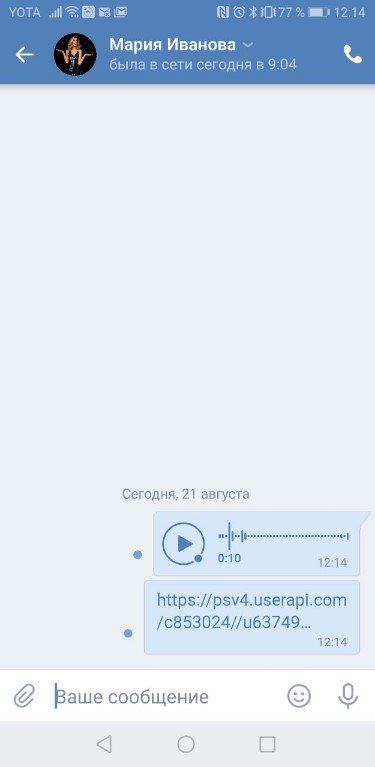
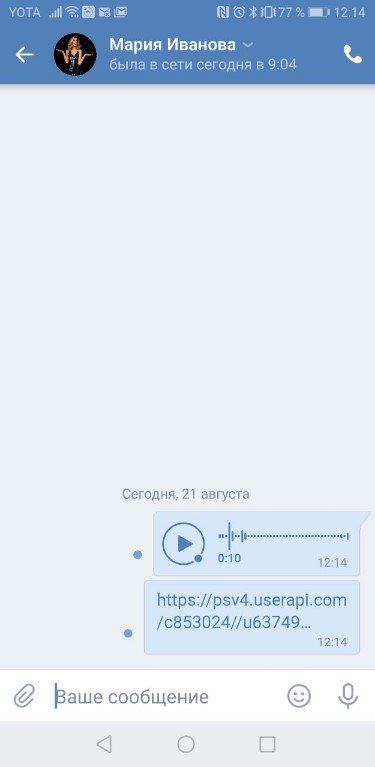
- Можно ускорить скорость воспроизведения при прослушивании аудиосообщений в беседе. Для этого надо нажать стрелку «Play», а потом на овал с обозначением скорости: 1х/1,5х/2х.
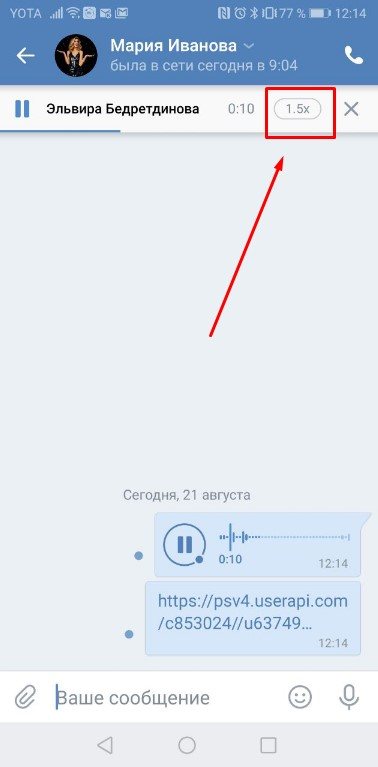
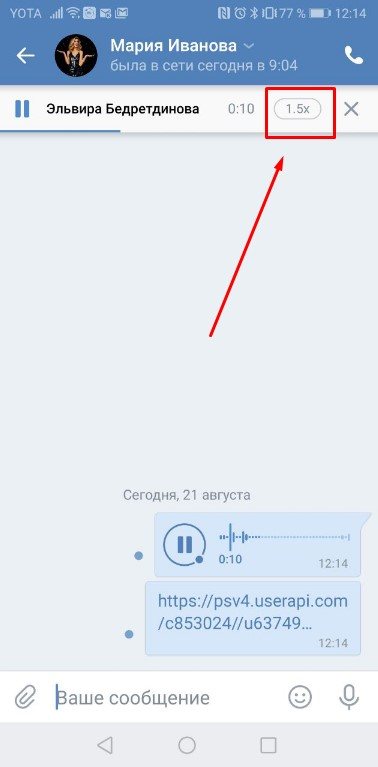
- Звуковые сообщения нельзя отключить — сегодня они неотъемлемая часть сервиса.
Разработчики не предусмотрели отдельного полноценного меню для звуковых месседжей, поэтому посмотреть все возможности в одной панели управления не получится. При этом пользователей нередко интересуют вопросы за рамками стандартных функций — как настроить голосовое сообщение в ВК или как загрузить на компьютер полученное голосовое послание. Для этих целей придётся прибегнуть к хитростям.
Отправка через приложение Kate Mobile
Это приложение можно скачать с Google Play Маркета с App Store, если у вас нет возможности скачать с данных источников по техническим неполадкам девайса вашего телефона, попробуйте скачать этот файл с официального сайта этого приложения с браузера, только не забудьте поставить галочку в настройках по пути: |Настройки|->|Безопасность|->|Неизвестные источники|. Так же заходим на свою учётную запись в Вконтакте, открываем диалог с собеседником.
В левом нижнем углу вы можете увидеть значок «плюсика», жмем на него. Далее вам представится список, выбираем » Голосовое сообщение», сразу же начинается запись и вам следует начать говорить. Для того чтобы остановить запись, нужно «тапнуть» на знак «Стоп» (синий квадрат) и запись будет готова, вас обратно вернет в диалог и в том же углу вы сможете обнаружить, что над «плюсиком» появилась цифра (количество записанных голосовых сообщений), затем просто отправляем ваше послание своему товарищу.
Если же вам не понравилось то, что вы записали, так же нажмите на » плюс», затем выберите «Список вложений», далее выберите вам данную непонравившуюся запись, зажмите её, выплывет предложение » Удалить?», подтверждаете и запись удалена.
Достоинства данного способа:
Заходя в это приложение, вы будете в режиме «невидимка», то есть не будет отображаться для других пользователей что вы «онлайн», лишь будет выставлено время вашего последнего посещения с какого-либо другого приложения или браузера.
Как изменить голос в аудиопослании
Из настроек аудиопосланий пока доступно только изменение голоса, добиться этого можно двумя способами:
- при записи аудиосообщения воспроизводить на компьютере заранее подготовленную звуковую дорожку;
- воспользоваться расширением VK Voice Message.
Первый вариант долгий: надо заранее записать звуковую дорожку, затем на компьютере обработать через программы (АудиоМАСТЕР или Adobe Audition). После этого потребуется включить запись голосового сообщения на телефоне, одновременно включив воспроизведение изменённой записи на компьютере.
Мы хотим предостеречь вас — в интернете много пишут о программах, с помощью которых любой аудиоролик можно отправить в качестве голосового сообщения в ВК — это рискованное решение. Такие программы, как правило, блокируются антивирусом как особо опасные, к тому же они просят ввести логин и пароль от аккаунта.
Также есть вариант воспользоваться специальным расширением для браузера — VK Voice Message, скачать можно по ссылке https://vk-voice-messages.info/ (подходит для браузеров Chrome, Opera, Firefox, Yandex):
- После скачивания и установки вы сможете увидеть на верхней панели пиктограмму голубого цвета, при нажатии на неё доступны настройки: голос, интонация, скорость. Бесплатно сейчас доступен только один голос — Максима.
- После этого достаточно в любом диалоге ВК набрать текст сообщения и нажать на пиктограмму наушников — расширение синтезирует и отправит нужную фразу.
Конечно, послать голосовое сообщение в Контакте с помощью синтезатора речи гораздо проще, но надо отметить, что расширение последнее время работает не очень стабильно и потеряла большую часть бесплатного функционала. Поэтому трудно сказать, как VK Voice Message будет работать дальше.
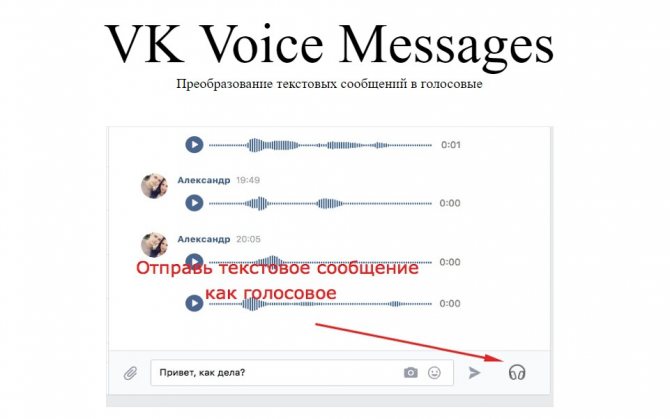
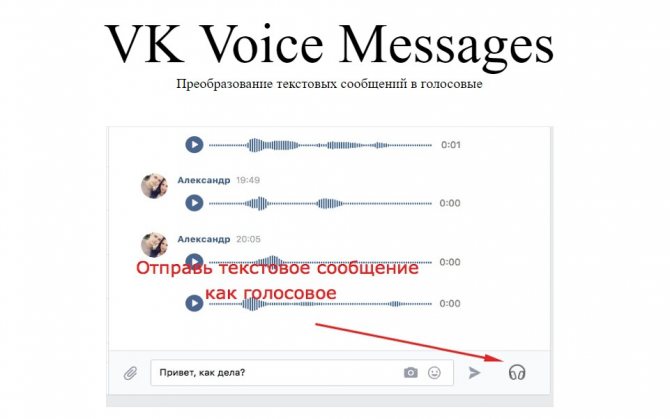
Как сохранить СМС и сделать из него аудиозапись
Для решения этой проблемы лучше всего начать с того, что . И желательно воспользоваться мобильным телефоном:
- Для этого потребуется открыть мобильное приложение и скопировать звуковое сообщение с помощью пиктограммы двойного квадрата.
- В буфер обмена скопируется ссылка на аудиодорожку, можно эту ссылку отправить самому себе, а затем открыть, есть вариант сразу вставить ссылку в мобильный браузер.
- Откроется окно с одной звуковой дорожкой, справа будут три точки, надо нажать на них и тапнуть по появившейся кнопке «Скачать».
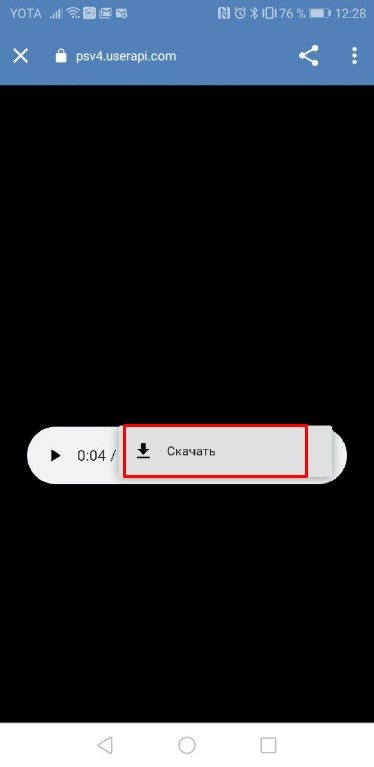
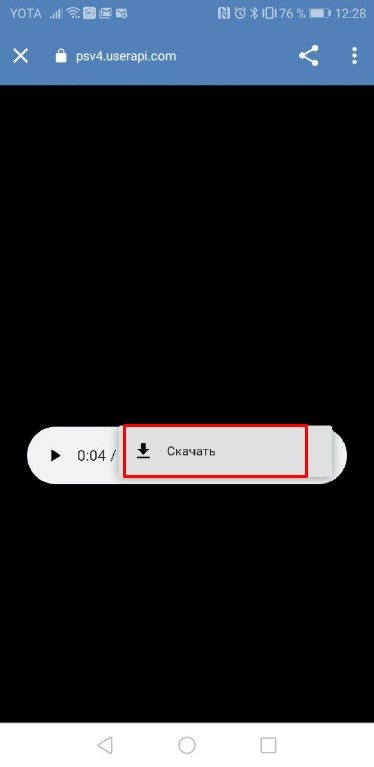
- В память телефона (скорее всего, в корневую папку Download) загрузится звуковая дорожка в формате oog.
- Конвертировать скачанный файл в формат mp3 можно с помощью программ на компьютере (Movavi, Zamzar и т.п.) или онлайн-сервисов (https://www.zamzar.com).
- Полученный mp3-трек загружается в ВК, как и любой другой — в браузере через меню «Музыка» с помощью кнопки «Добавить».
Надо заметить, что противоположенная задача — отправить аудио как голосовое сообщение — на сегодня имеет только одно решение. Потребуется одновременно записывать голосовое сообщение и воспроизводить нужную аудиодорожку. Раньше была сомнительная программа для этой цели (VK Utils), но она уже не работает.
На этом обзор возможностей голосовых сообщений — официальных и скрытых — закончен. Мы рассказали, как записать и отправить аудиопослания, какой функционал разработчики ВК открыли для пользователей и что можно сделать с помощью небольших хитростей. Ну и конечно, мы коснулись темы, почему не записываются голосовые сообщения в ВК, и дали пару советов на этот случай. Наша команда надеется, что статья была полезна, если остались вопросы — мы ждём ваших комментариев.